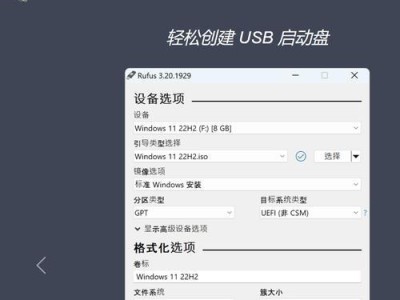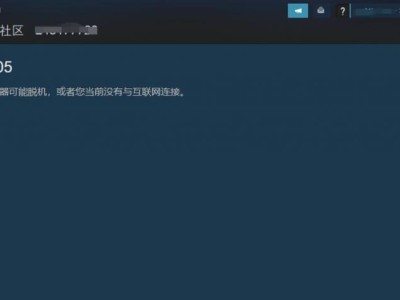在如今信息化的时代,计算机已经成为人们生活和工作中不可或缺的一部分。而安装操作系统是计算机使用的第一步,本文将为大家详细介绍如何在微软电脑上进行系统的安装。
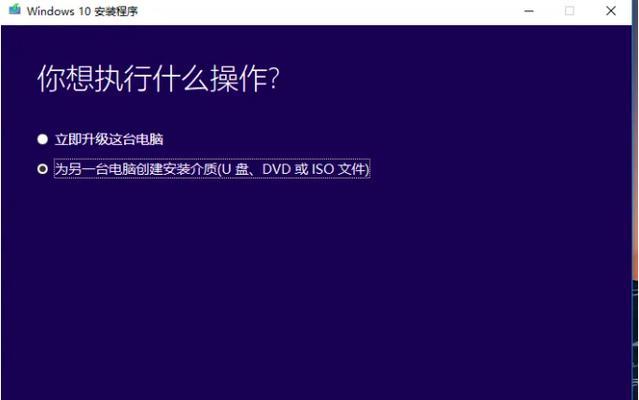
一选择适合的操作系统版本
我们需要根据自己的计算机硬件和需求选择适合的操作系统版本。微软提供了多个版本,如Windows10Home、Windows10Pro等。根据自己的需求来选择合适的版本。
二备份重要数据
在安装系统之前,务必备份自己重要的文件和数据。安装操作系统会格式化硬盘,导致所有数据丢失。将重要文件存储在外部设备或云存储中,以免丢失。
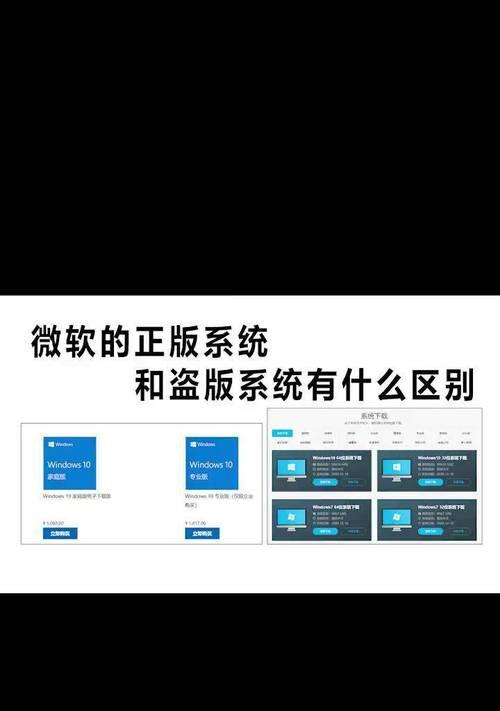
三准备安装介质
如果你已经购买了操作系统的光盘或USB驱动器,将其插入计算机并启动。如果没有安装介质,可以从微软官方网站上下载ISO镜像文件,并使用制作工具将其制作成启动盘或者启动U盘。
四进入BIOS设置
在电脑启动时,按下指定的按键(通常是F2、F8或Delete键)进入BIOS设置界面。在BIOS设置界面中,找到启动选项,并将光盘或U盘设置为首选启动设备。
五保存并重启计算机
在BIOS设置完成后,保存更改并重启计算机。此时计算机会自动从光盘或U盘启动。

六开始安装系统
计算机从光盘或U盘启动后,会进入安装界面。按照提示进行安装,选择适合的语言和地区设置,然后点击“下一步”。
七接受许可协议
阅读并接受微软操作系统的许可协议。仔细阅读协议内容,了解你的权益和责任,然后点击“我接受”。
八选择安装类型
根据需要选择安装类型。可以选择保留文件、应用程序和设置进行升级安装,也可以选择清除硬盘并重新安装系统。
九指定安装位置
如果你选择了清除硬盘并重新安装系统,需要指定安装的位置。选择你想要安装操作系统的硬盘和分区,然后点击“下一步”。
十等待安装过程
安装过程可能需要一段时间,请耐心等待。计算机会自动进行系统文件的拷贝、软件的安装和系统设置。
十一设置用户名和密码
在安装完成后,需要设置用户名和密码。输入你想要使用的用户名和密码,然后点击“下一步”。
十二完成安装
安装过程完成后,计算机会自动重启。稍等片刻,系统会引导你进入桌面环境。此时,你已经成功在微软电脑上安装了操作系统。
十三激活系统
安装完成后,你需要激活操作系统。按照界面提示,输入正确的激活密钥或进行在线激活。
十四更新系统和驱动
安装完成后,及时更新系统和硬件驱动程序,以保证系统的稳定性和安全性。访问微软官方网站或使用WindowsUpdate进行更新。
十五
通过本文的指导,相信大家已经掌握了在微软电脑上安装系统的基本步骤。记得在操作前备份数据,选择适合的操作系统版本,并按照提示进行操作。祝大家安装成功!